Kazalo
V tem vodniku bo prikazano, kako v Excelu osrediščite besedilo v celici. Če želite, da je katera koli podatkovna tabela vizualno privlačnejša, je pomembno, da poravnati besedilo podatkov v središčni položaj v celici. To ustvari velik vpliv na bralca ali gledalca. Zato je naš glavni cilj pri tem spoznati celoten postopek z ustrezno sliko.
Prenesi delovni zvezek za prakso
Delovni zvezek za vadbo lahko prenesete tukaj.
Sredinsko besedilo v celici.xlsx3 preproste metode za centriranje besedila v celici v Excelu
Za lažje razumevanje bomo kot primer uporabili vzorčno zbirko podatkov v Excelu. Imamo na primer imena različnih ljudi v Stolpec B označen kot Ime in . Študentska izkaznica na spletnem mestu Stolpec C Ta nabor podatkov bomo uporabili za vse spodaj opisane metode.

1. Uporaba Excelovega traku za centriranje besedila v celici v Excelu
Uporaba spletne strani Excelov trak je najhitrejši način za centriranje besedila v celici v Excelu. Excelov trak lahko uporabljate v dveh oblikah: prva je uporaba Možnost vsebine v središču drugi pa uporablja možnost Format Oba obrazca bosta zlahka izostrila besedilo v celici, če boste pravilno upoštevali spodnje korake.
1.1 Uporaba možnosti vsebine središča
Spletna stran Center možnost vsebine se nahaja v Domov zavihek v zgornjem delu okna. Zato je zelo priročna za iskanje in uporabo. Z uporabo te možnosti lahko besedilo v celici v Excelu centriramo na naslednje načine:
Koraki:
- Najprej izberite celotno podatkovno tabelo in pojdite na zavihek Domov .
- Nato kliknite na Center možnost iz Uskladitev v zgornjem delu traku.

- Po tem boste našli rezultat, kot je prikazan na spodnji sliki.

1.2 Uporaba možnosti Format
V tem primeru je naš cilj uporabiti možnost formatiranja z zavihka traku. V ta namen moramo slediti korakom, opisanim v nadaljevanju:
Koraki:
- Najprej izberite celotno podatkovno tabelo in pojdite na Zavihek Domov .
- Drugič, izberite Oblikovanje celic možnost iz zavihek Format .

- Nato se Oblikovanje celic na zaslonu se bo odprlo okno.
- Nato pojdite v Možnost poravnave .
- Tokrat izberite Center možnost v obeh Vodoravno in . Navpično v Poravnava besedila .
- Na koncu pritisnite V REDU da bi dobili želeni rezultat.
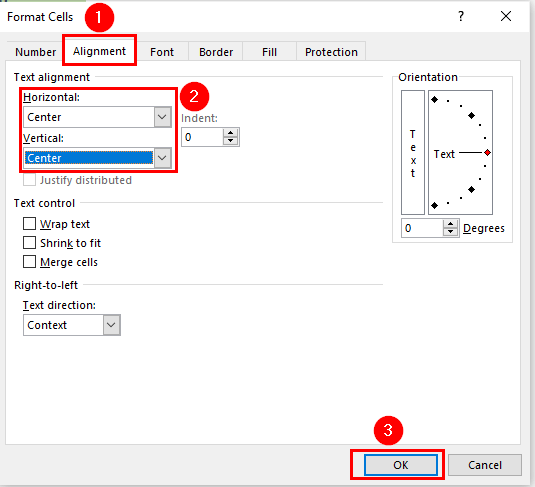
- Če ste natančno upoštevali vse korake, boste dobili rezultate, kot so prikazani na spodnji sliki.
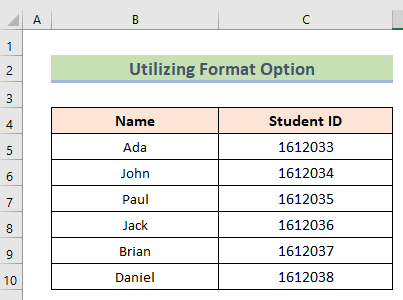
Preberite več: Kako izravnati levo v Excelu (3 priročni načini)
2. Središčenje besedila v celici v Excelu z uporabo kontekstnega menija
Če v nobenem primeru zavihek trak ni na voljo ali če želite besedilo v celici centrirati samo z miško in tipkovnico, potem morate uporabiti možnost kontekstnega menija. Z opisanimi koraki se boste naučili celotnega postopka:
Koraki:
- Najprej izberite celotno podatkovno tabelo in Desni klik na mizi.
- Nato izberite zavihek Oblikovanje celic .

- Po tem je Oblikovanje celic Na zaslonu se bo odprlo okno. V tem primeru ponovno izberite Uskladitev in pojdite v Poravnava besedila možnost za izbiro Center možnost v obeh Vodoravno in . Vertikalni uskladitev.
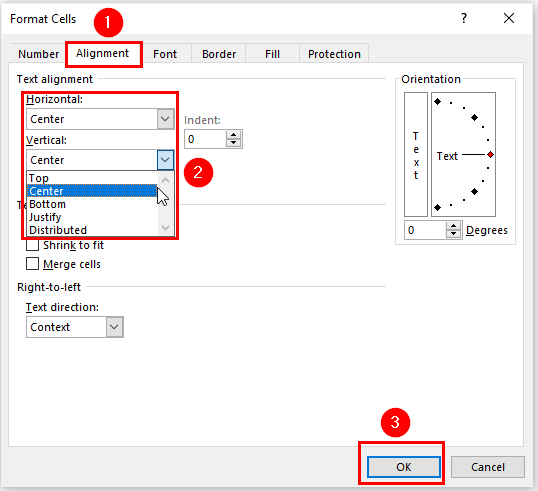
- Po pritisku na V REDU , bi morali najti rezultat, kot je prikazan na spodnji sliki.

Preberite več: Kako uporabiti sredinsko vodoravno poravnavo v Excelu (3 hitri triki)
3. Uporaba kode VBA za centriranje besedila v celici
V vseh primerih je najučinkovitejši način za centriranje besedila v celici v Excelu uporaba VBA Če želi oseba izvedeti, kako se poravnava besedila spreminja iz poljubnega položaja v sredinski položaj, se najbolje nauči s kodo VBA. Opis tega postopka je zapisan v nadaljevanju:
Koraki:
- Na začetku izberite podatkovno tabelo kot pri drugih dveh metodah in pritisnite tipko Alt+F11 gumbov za odprtje Koda VBA okno.
- Nato pojdite v Vstavite in izberite zavihek Modul možnost za odprtje novega okna modula.

- V okno novega modula vstavite naslednjo kodo:
Sub CenterTextHorizontallyAndVertically() Selection.HorizontalAlignment = xlCenter Selection.VerticalAlignment = xlCenter End Sub 
- Nato kliknite na Spustite ali pritisnite F5 za zagon želene kode.

- Na koncu boste našli rezultate, kot so na spodnji sliki.

Preberite več: Kako spremeniti poravnavo na desno v Excelu (5 hitrih metod)
Kako osrediniti besedilo v več celicah v programu Excel
Kadar imamo opravka z obsežnimi podatki, je zelo potrebno združiti veliko celic in besedilo v združenih celicah v Excelu centrirati. V nasprotnem primeru bo podatke zelo težko razumeti. Za učenje tega postopka bomo prikazali spodnje korake:
Koraki:
- Prvič, v B2 celica, smo zapisali Središčenje besedila v več celicah .
- Zdaj želimo, da se pisanje naslovov obeh Stolpec B in . Stolpec C .

- Nato izberite oba B2 in . C2 celice.
- Nato pojdite v Domov in kliknite na zavihek Združite in centrirajte možnost.

- Na koncu bomo dobili rezultat, kot je prikazan na spodnji sliki.

Stvari, ki si jih je treba zapomniti
- Najhitrejši način je prvi način. Tudi druga dva načina sta koristna, vendar je vedno priporočljiv prvi način.
- V primeru uporabe VBA kodo, je zelo pomembno, da jo shranite. V nasprotnem primeru se koda ne bo izvajala.
- Pri združevanju celic se je treba osredotočiti na to, katere celice združujete. Če združite napačne celice, bodo podatki povzročili veliko zmedo.
Zaključek
Odslej sledite zgoraj opisanim metodam. Tako se lahko naučite, kako izostriti besedilo v celici v programu Excel. Sporočite nam, če imate več načinov za izvedbo naloge. Sledite ExcelWIKI Ne pozabite, da v spodnjem razdelku za komentarje napišete komentarje, predloge ali vprašanja, če jih imate.

